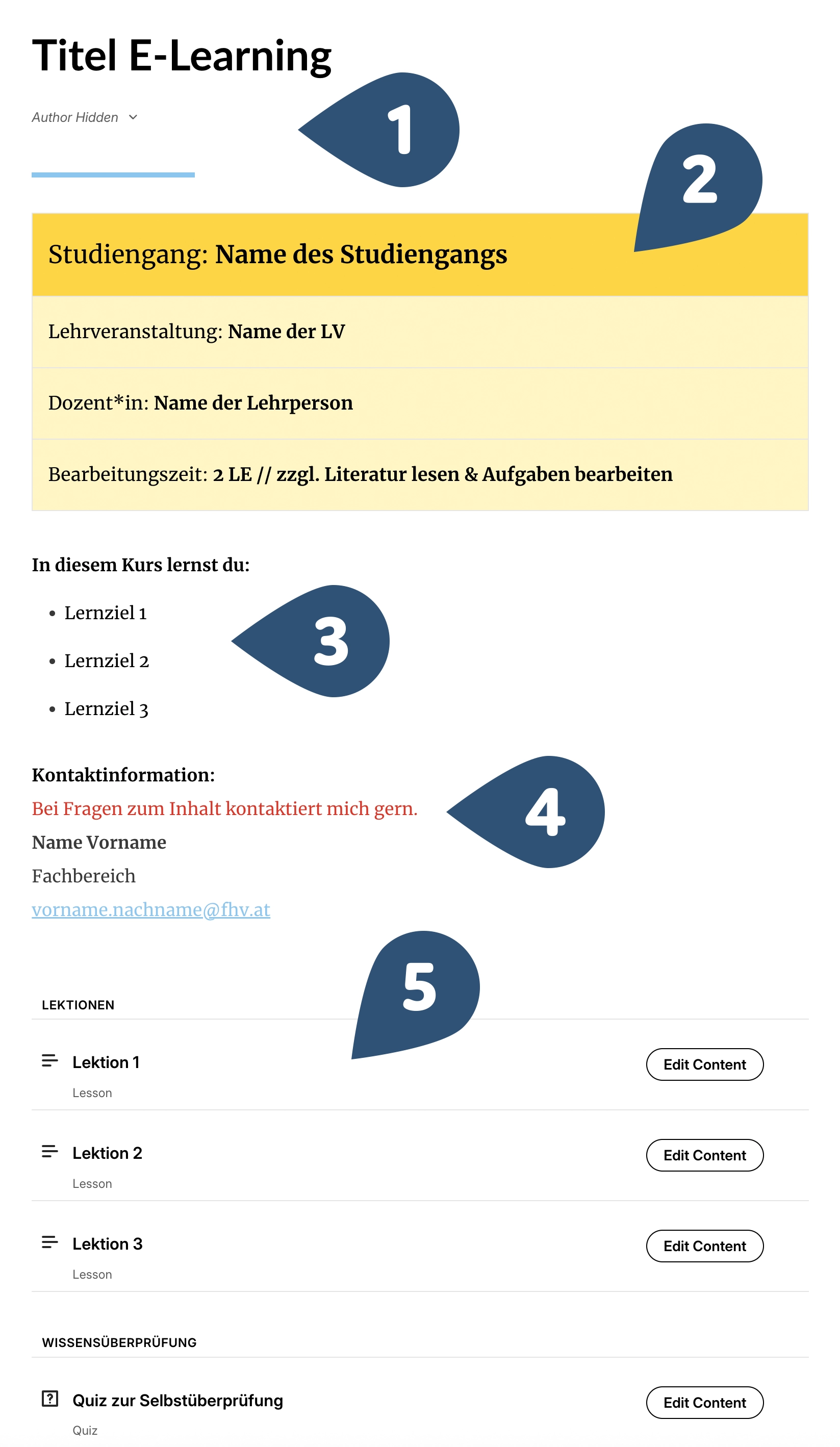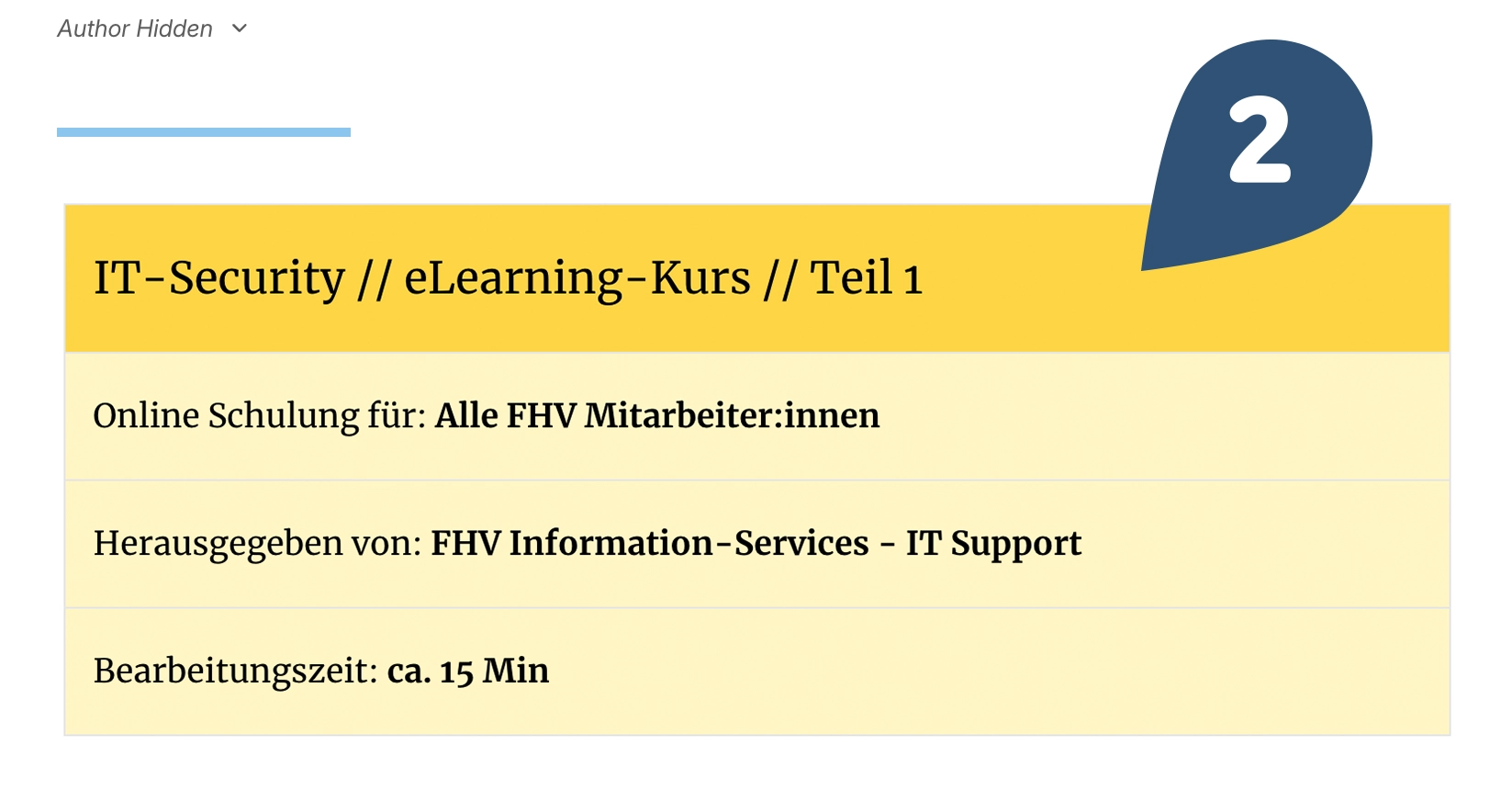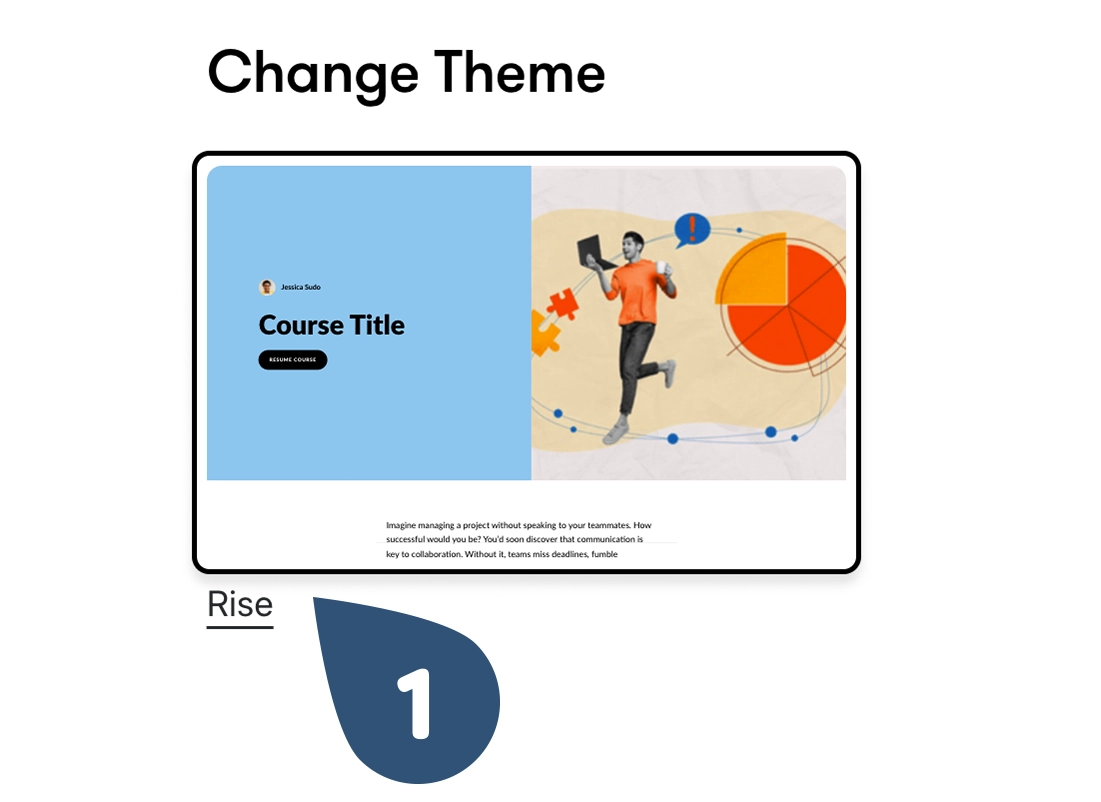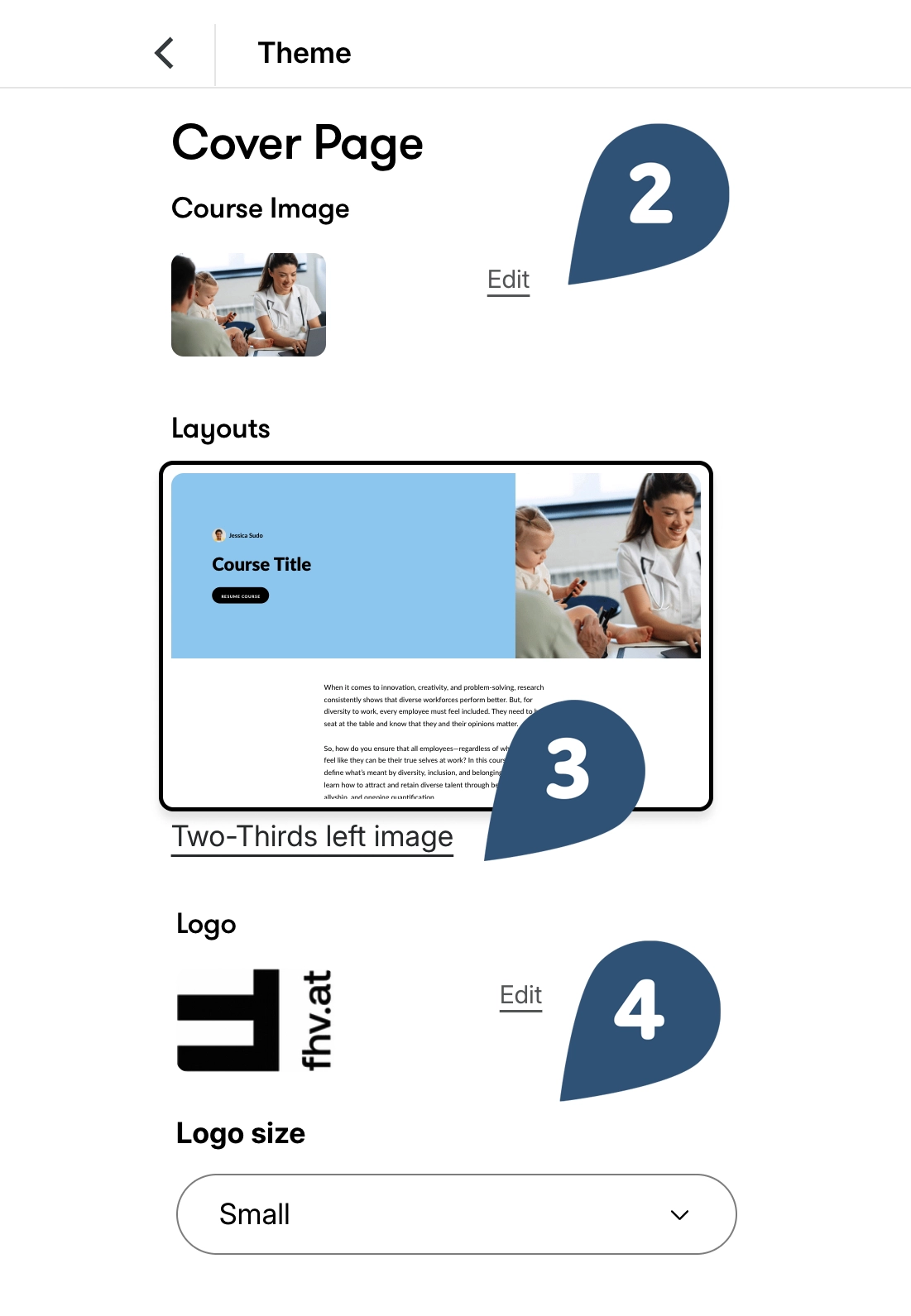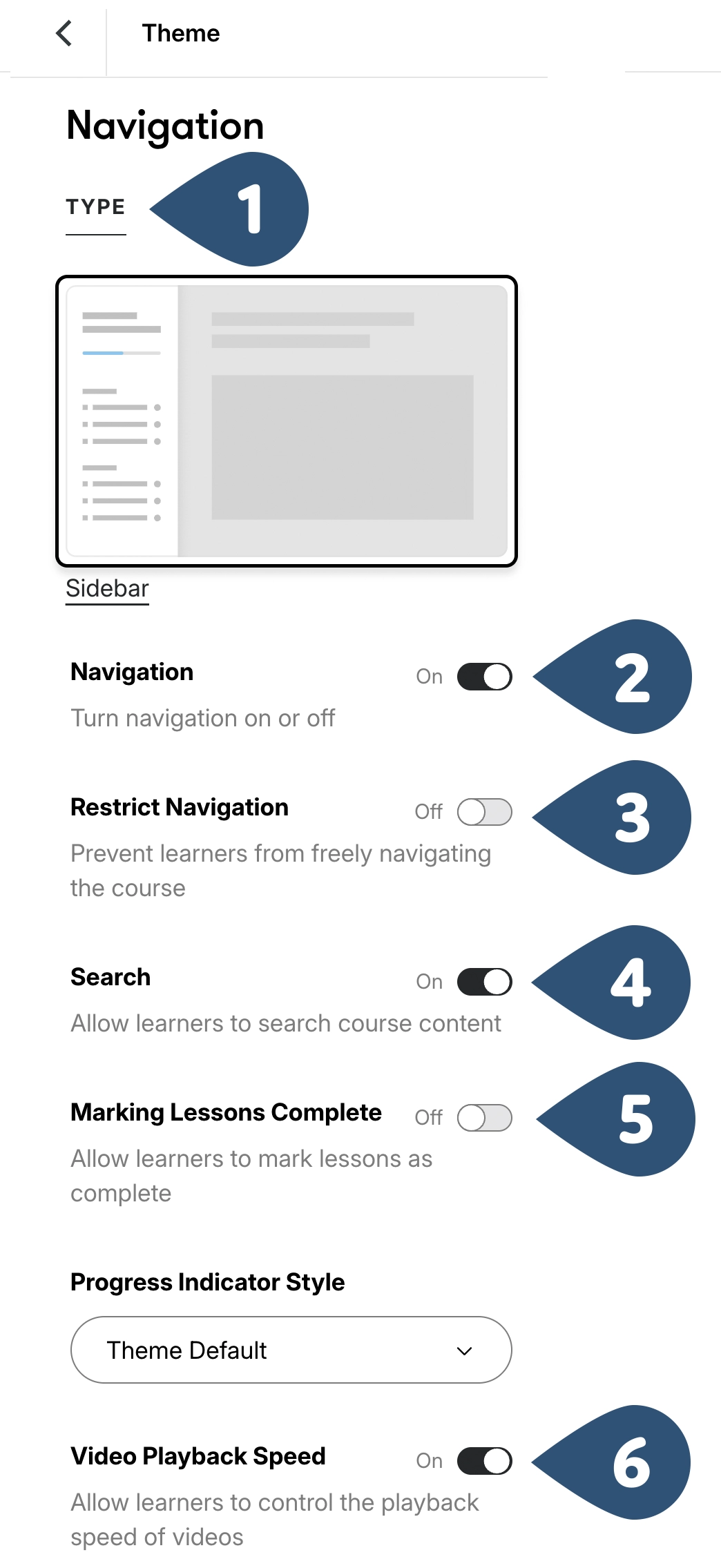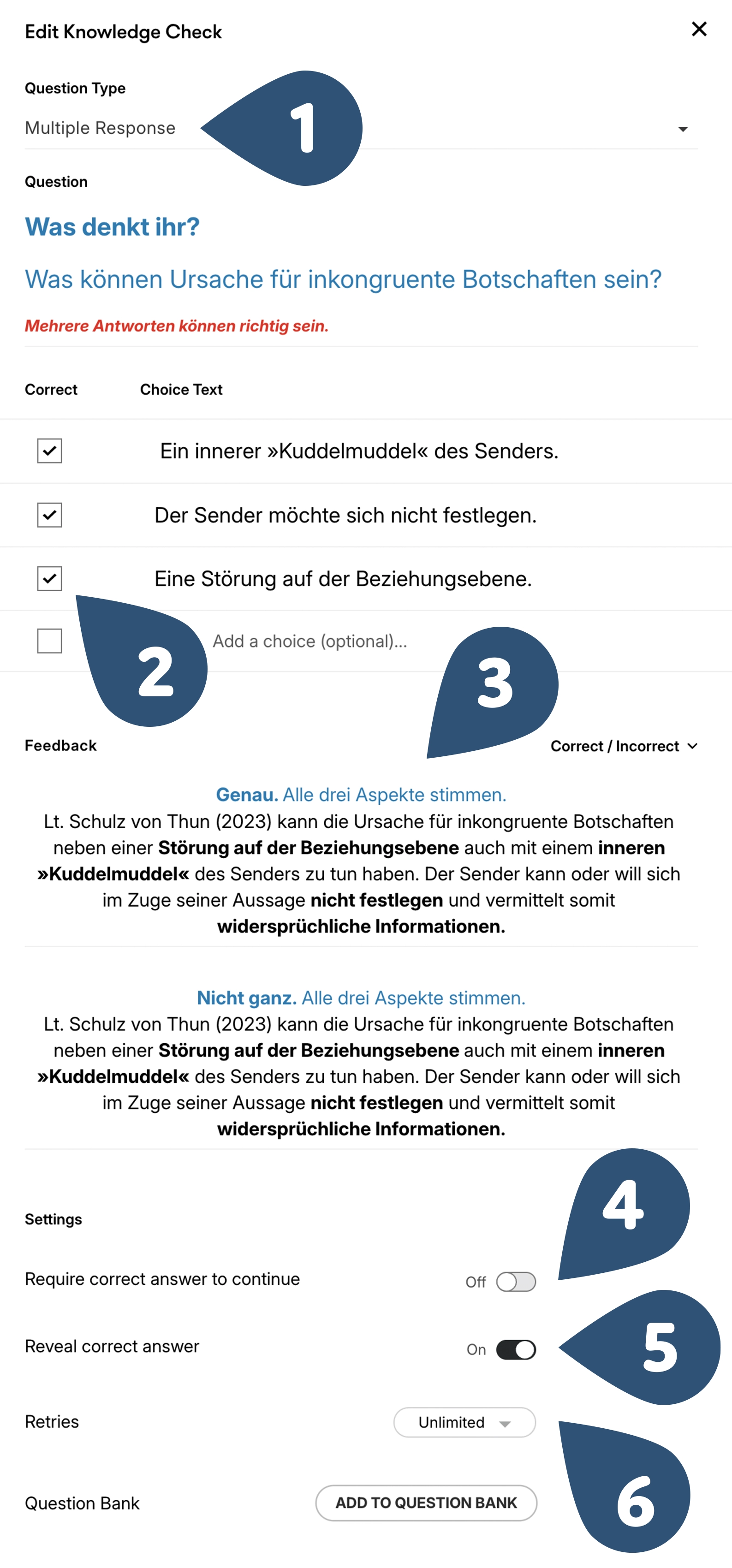Quick Help & FAQs zu Rise360
Voreinstellungen im Rise360 | Exportieren & Importieren von E-Trainings | Einstellung vom Lernfortschritt | Medien in Rise360 | FAQs
Tabs
1. Kurs-Einstellungen im Rise360
2. Exportieren & Importieren des E-Trainings
3. Lernfortschritt im ILIAS & Rise360
4. Medien im Rise360
5. FAQs zu Rise360
3. Lernfortschritt im ILIAS & Rise360
4. Medien im Rise360
5. FAQs zu Rise360
Wie stelle ich mein E-Training im Rise360 optimal ein?
1. Woher erhalte ich die FHV-Startseite?
Frage die ‚FHV-Starteseite‘ an: tell-center@fhv.at
Meldet euch bei uns und wir schicken euch die Vorlage zu – dazu erhaltet ihr einen Link zu einem Kurs, den ihr direkt als Basis für euren eigenen Kurs nutzen könnt. Achtung: Um in Rise360 arbeiten zu können, benötigt ihr eine gültige Rise360-Lizenz.
1 // Autor ausblenden
→ Bitte ‚Hide Author‘ auswählen
Euer Name wird nur mit zwei Buchstaben abgekürzt und hat keinen Mehrwert. Dafür wird auf der FHV-Standard-Titelseite euer Name in voller Länge inklusive Kontakt angezeigt.
→ Bitte ‚Hide Author‘ auswählen
Euer Name wird nur mit zwei Buchstaben abgekürzt und hat keinen Mehrwert. Dafür wird auf der FHV-Standard-Titelseite euer Name in voller Länge inklusive Kontakt angezeigt.
2 // Rahmendaten
→ E-Training für LVs
Bitte gebt hier zur Orientierung Angaben zu Studiengang, Name der Lehrveranstaltung sowie Lehrperson(en) sowie der geplanten Bearbeitungszeit an. Bei LVs gebt bitte die geplanten LEs an sowie die geschätzte Selbstlernzeit, die Studierende beispielsweise für zusätzliche Aufgaben, Literaturrecherche oder das Ansehen von Videos benötigen.
→ E-Training für LVs
Bitte gebt hier zur Orientierung Angaben zu Studiengang, Name der Lehrveranstaltung sowie Lehrperson(en) sowie der geplanten Bearbeitungszeit an. Bei LVs gebt bitte die geplanten LEs an sowie die geschätzte Selbstlernzeit, die Studierende beispielsweise für zusätzliche Aufgaben, Literaturrecherche oder das Ansehen von Videos benötigen.
→ E-Training für intere Schulungen
Hier sollte der thematische Bezug des Trainings, die Zielgruppe, die herausgebende Abteilung sowie die ungefähre Bearbeitungszeit angegeben werden.
Hier sollte der thematische Bezug des Trainings, die Zielgruppe, die herausgebende Abteilung sowie die ungefähre Bearbeitungszeit angegeben werden.
3 // Lerninhalt
→ 3 bis 5 wesentliche Lerninhalte
Bitte gebt die 3 bis 5 zentralen Inhalte an, die in diesem E-Training vermittelt werden. Wichtig ist, diese möglichst kompakt zu formulieren, da längere Beschreibungen leicht überlesen werden. Die ausführlichen Lernziele der Lehrveranstaltung sollten in der LV-Beschreibung im A5 Campus-Management-System ersichtlich sein.
→ 3 bis 5 wesentliche Lerninhalte
Bitte gebt die 3 bis 5 zentralen Inhalte an, die in diesem E-Training vermittelt werden. Wichtig ist, diese möglichst kompakt zu formulieren, da längere Beschreibungen leicht überlesen werden. Die ausführlichen Lernziele der Lehrveranstaltung sollten in der LV-Beschreibung im A5 Campus-Management-System ersichtlich sein.
4 // Kontaktdaten
→ Wen kann ich bei Fragen kontaktieren?
In einem E-Training kann es vorkommen, dass man nicht weiterkommt, etwas nicht versteht oder ein Fehler auffällt. In solchen Fällen sollte hier die Kontaktperson angegeben werden, an die man sich wenden kann.
→ Wen kann ich bei Fragen kontaktieren?
In einem E-Training kann es vorkommen, dass man nicht weiterkommt, etwas nicht versteht oder ein Fehler auffällt. In solchen Fällen sollte hier die Kontaktperson angegeben werden, an die man sich wenden kann.
5 // Inhaltsübersicht
→ Gliederung deiner Lerneinheit
Aus der Wissenschaft wissen wir: Eine gut durchdachte Gliederung erleichtert die Orientierung und verschafft über das Inhaltsverzeichnis sofort einen Überblick darüber, was auf einen zukommt oder hilft später etwas schnell wiederzufinden. Mit Rise360 können Inhalte auf zwei Ebenen strukturiert werden – als ‚Section‘ und darunter als ‚Lessons‘. Damit lassen sich Lerninhalte klar zuordnen (z. B. in Lektionen und Wissensüberprüfungen).
→ Gliederung deiner Lerneinheit
Aus der Wissenschaft wissen wir: Eine gut durchdachte Gliederung erleichtert die Orientierung und verschafft über das Inhaltsverzeichnis sofort einen Überblick darüber, was auf einen zukommt oder hilft später etwas schnell wiederzufinden. Mit Rise360 können Inhalte auf zwei Ebenen strukturiert werden – als ‚Section‘ und darunter als ‚Lessons‘. Damit lassen sich Lerninhalte klar zuordnen (z. B. in Lektionen und Wissensüberprüfungen).
2. Wie stelle ich die FHV-Farben ein?
GOOD TO KNOW
Wenn ihr mit einer E-Training-Vorlage vom TELL-Center startet, sind diese Einstellungen standardmäßig hinterlegt. Das bedeutet: Ihr könnt sofort loslegen! :-)
1 // Theme Color
→ Bitte ‚Custom‘ auswählen & #9ACFF1 eingeben
Wir verwenden in den E-Trainings für die Fachhochschule die FHV-Farbe Sky Blue, die hier mit folgendem HEX-Code hinterlegt werden kann: #9ACFF1. Damit werden Header, Buttons und Farben der Weblinks in diesem Blau dargestellt.
→ Bitte ‚Custom‘ auswählen & #9ACFF1 eingeben
Wir verwenden in den E-Trainings für die Fachhochschule die FHV-Farbe Sky Blue, die hier mit folgendem HEX-Code hinterlegt werden kann: #9ACFF1. Damit werden Header, Buttons und Farben der Weblinks in diesem Blau dargestellt.
2 // Contrast
→ Bitte ‚Dark‘ auswählen
Wir verwenden in den E-Trainings für die Fachhochschule den Kontrast ‚Dark‘.
→ Bitte ‚Dark‘ auswählen
Wir verwenden in den E-Trainings für die Fachhochschule den Kontrast ‚Dark‘.
3. Wie kann ich das Titelbild verändern? Und das FHV-Logo zufügen?
GOOD TO KNOW
- Wenn ihr ein Rise360-Kurs neu startet, sind diese Einstellungen standardmäßig hinterlegt.
- Bei der E-Training-Vorlage vom TELL-Center ist auch schon das FHV-Logo integriert.
- Möchtet ihr jedoch das Titelbild ändern, dann schaut euch hier den Punkt 2 genau an.
1 // Change Theme
→ Bitte Standard ‚Rise‘ nutzen
Wenn ihr im Kurs-Menü auf der Kurs-Startseiteauf ‚Theme‘ klickt (erkennbar am Symbol einer Farbpalette) gelangt ihr zu den Kurs-Einstellungen für das E-Training. Das ‚Theme‘ belassen wir so, wie es voreingestellt ist, nämlich auf ‚Rise‘.
→ Bitte Standard ‚Rise‘ nutzen
Wenn ihr im Kurs-Menü auf der Kurs-Startseiteauf ‚Theme‘ klickt (erkennbar am Symbol einer Farbpalette) gelangt ihr zu den Kurs-Einstellungen für das E-Training. Das ‚Theme‘ belassen wir so, wie es voreingestellt ist, nämlich auf ‚Rise‘.
2 // Course Image
→ Bitte mit ‚Edit‘ euer Kursbild hochladen
Im Bereich ‚Theme‘ unter dem Menüpunkt ‚Cover Page‘ könnt ihr das Bild für euren Kurs hinterlegen – also jenes, das auf der Startseite sichtbar ist, während des Kurses klein im Hintergrund der oberen Navigation erscheint und auch in der Kurs-Übersicht von Rise360 angezeigt wird.
→ Bitte mit ‚Edit‘ euer Kursbild hochladen
Im Bereich ‚Theme‘ unter dem Menüpunkt ‚Cover Page‘ könnt ihr das Bild für euren Kurs hinterlegen – also jenes, das auf der Startseite sichtbar ist, während des Kurses klein im Hintergrund der oberen Navigation erscheint und auch in der Kurs-Übersicht von Rise360 angezeigt wird.
3 // Layouts
→ Bitte ‚Two-thirds left image‘ auswählen
Im Bereich ‚Theme‘ unter dem Menüpunkt ‚Cover Page“ könnt ihr auch das Layout für die Startseite auswählen. Für E-Trainings an der FHV verwenden wir die Einstellung, bei der zwei Drittel der Fläche im FHV Sky Blue gehalten sind, um Wiedererkennung zu schaffen, und ein Drittel als Bildfläche dient, um auf das E-Training einzustimmen.
→ Bitte ‚Two-thirds left image‘ auswählen
Im Bereich ‚Theme‘ unter dem Menüpunkt ‚Cover Page“ könnt ihr auch das Layout für die Startseite auswählen. Für E-Trainings an der FHV verwenden wir die Einstellung, bei der zwei Drittel der Fläche im FHV Sky Blue gehalten sind, um Wiedererkennung zu schaffen, und ein Drittel als Bildfläche dient, um auf das E-Training einzustimmen.
4 // Logo
→ Bitte mit ‚Edit‘ das FHV-Logo hochladen & Logo-Size auf ‚Small‘ stellen
Mit dieser Einstellung erscheint das Logo auf der Titelseite oberhalb der FHV-Rahmendaten und kennzeichnet damit nicht nur die Lehrperson oder den Studiengang als Absender, sondern auch die Institution.
→ Bitte mit ‚Edit‘ das FHV-Logo hochladen & Logo-Size auf ‚Small‘ stellen
Mit dieser Einstellung erscheint das Logo auf der Titelseite oberhalb der FHV-Rahmendaten und kennzeichnet damit nicht nur die Lehrperson oder den Studiengang als Absender, sondern auch die Institution.
4. Wie stelle ich die E-Training Navigation ein?
GOOD TO KNOW
Wenn ihr ein Rise360-Kurs neu oder mit einer E-Training-Vorlage vom TELL-Center startet, sind diese Einstellungen standardmäßig hinterlegt. Das bedeutet: Ihr könnt sofort loslegen! :-)
1 // Type
→ Bitte ‚Sidebar‘ & ‚Dark with image‘ auswählen
In unseren E-Trainings für die FHV verwenden wir eine klassische Navigationsleiste auf der linken Seite, die jederzeit den gesamten Kursinhalt, den aktuellen Standort sowie den Lernfortschritt übersichtlich darstellt. Bei der ‚Dark with image‘ -Variante wird das Kurstitelbild oben klein angezeigt, und der dunkle Hintergrund grenzt die Sidebar klar vom Inhaltsbereich ab.
→ Bitte ‚Sidebar‘ & ‚Dark with image‘ auswählen
In unseren E-Trainings für die FHV verwenden wir eine klassische Navigationsleiste auf der linken Seite, die jederzeit den gesamten Kursinhalt, den aktuellen Standort sowie den Lernfortschritt übersichtlich darstellt. Bei der ‚Dark with image‘ -Variante wird das Kurstitelbild oben klein angezeigt, und der dunkle Hintergrund grenzt die Sidebar klar vom Inhaltsbereich ab.
2 // Navigation
→ Bitte ‚ON‘ auswählen
Die Navigation ist bei unseren E-Trainings an der FHV immer aktiviert, denn sie bietet nicht nur Orientierung, sondern fungiert gleichzeitig als Inhaltsverzeichnis.
→ Bitte ‚ON‘ auswählen
Die Navigation ist bei unseren E-Trainings an der FHV immer aktiviert, denn sie bietet nicht nur Orientierung, sondern fungiert gleichzeitig als Inhaltsverzeichnis.
3 // Restrict Navigation
→ Bitte ‚ON‘ oder ‚OFF‘ auswählen
Diese Einstellung legt fest, ob Lernende die Kapitel in vorgegebener Reihenfolge bearbeiten müssen oder frei zwischen den Lektionen navigieren können. Zu beachten ist, dass bei aktivierter Restriktion Lernende nicht vorab in Kapitel hineinschauen können und keine Kursinhalte über die Suche finden. Wir empfehlen daher, diese Option auszuschalten, um ein flexibles und selbstverantwortliches Lernen zu ermöglichen.
→ Bitte ‚ON‘ oder ‚OFF‘ auswählen
Diese Einstellung legt fest, ob Lernende die Kapitel in vorgegebener Reihenfolge bearbeiten müssen oder frei zwischen den Lektionen navigieren können. Zu beachten ist, dass bei aktivierter Restriktion Lernende nicht vorab in Kapitel hineinschauen können und keine Kursinhalte über die Suche finden. Wir empfehlen daher, diese Option auszuschalten, um ein flexibles und selbstverantwortliches Lernen zu ermöglichen.
4 // Search
→ Bitte ‚ON‘ auswählen
Wenn die Navigation nicht eingeschränkt ist, erscheint in der Sidebar oben links ein Lupen-Icon. Damit können Lernende gezielt nach Inhalten im E-Training suchen – besonders hilfreich beim Nachschlagen, Wiederholen oder zur Prüfungsvorbereitung. Die Suchfunktion unterstützt ein selbstgesteuertes und effizientes Lernen – deshalb empfehlen wir, sie zu aktivieren.
→ Bitte ‚ON‘ auswählen
Wenn die Navigation nicht eingeschränkt ist, erscheint in der Sidebar oben links ein Lupen-Icon. Damit können Lernende gezielt nach Inhalten im E-Training suchen – besonders hilfreich beim Nachschlagen, Wiederholen oder zur Prüfungsvorbereitung. Die Suchfunktion unterstützt ein selbstgesteuertes und effizientes Lernen – deshalb empfehlen wir, sie zu aktivieren.
5 // Marking Lessons Complete
→ Bitte ‚OFF‘ auswählen
Wenn diese Einstellung aktiviert ist, können Lernende eine Lektion einfach über das Fortschritts-Icon als ‚abgeschlossen‘ markieren – ohne die Inhalte tatsächlich durchzuarbeiten. Das kann sich negativ auf die Lernmotivation und den getrackten Lernfortschritt in ILAS auswirken. Wir empfehlen daher, diese Funktion auszuschalten, um ein ehrliches, inhaltsbezogenes Lernen zu fördern und den Fortschritt verlässlich abzubilden.
→ Bitte ‚OFF‘ auswählen
Wenn diese Einstellung aktiviert ist, können Lernende eine Lektion einfach über das Fortschritts-Icon als ‚abgeschlossen‘ markieren – ohne die Inhalte tatsächlich durchzuarbeiten. Das kann sich negativ auf die Lernmotivation und den getrackten Lernfortschritt in ILAS auswirken. Wir empfehlen daher, diese Funktion auszuschalten, um ein ehrliches, inhaltsbezogenes Lernen zu fördern und den Fortschritt verlässlich abzubilden.
6 // Video Playback Speed
→ Bitte ‚ON‘ oder ‚OFF‘ auswählen
Viele Lernende – besonders jüngere – sind es gewohnt, Videos oder Sprachnachrichten in 1,5- oder 2-facher Geschwindigkeit anzuhören. Auch bei Erklärvideos möchten Lernende oft selbst entscheiden, wie schnell die Stimme spricht – damit sie weder „davonrennt“ noch „einschläfert“. Wir empfehlen, diese Option zuzulassen und auf die Selbstverantwortung der Lernenden zu setzen. Vielmehr sperren wir das Weiterklicken im Kurs bis das Video angesehen wurde – unabhängig von der Wiedergabegeschwindigkeit (siehe dazu: Lernfortschritt).
→ Bitte ‚ON‘ oder ‚OFF‘ auswählen
Viele Lernende – besonders jüngere – sind es gewohnt, Videos oder Sprachnachrichten in 1,5- oder 2-facher Geschwindigkeit anzuhören. Auch bei Erklärvideos möchten Lernende oft selbst entscheiden, wie schnell die Stimme spricht – damit sie weder „davonrennt“ noch „einschläfert“. Wir empfehlen, diese Option zuzulassen und auf die Selbstverantwortung der Lernenden zu setzen. Vielmehr sperren wir das Weiterklicken im Kurs bis das Video angesehen wurde – unabhängig von der Wiedergabegeschwindigkeit (siehe dazu: Lernfortschritt).
5. Wie stelle ich Quizze in den Lektionen ein?
GOOD TO KNOW
In Rise360 können Fragen nicht nur im Quiz-Kapitel, sondern auch direkt innerhalb einer Lektion eingebaut werden. Dafür stehen sogenannte ‚Knowledge Check‘-Blöcke zur Verfügung, deren Settings standardmäßig wie unten empfohlen bereits voreingestellt sind.
Wir empfehlen, die Standard-Einstellungen der ‚Knowledge Checks‘ in Rise360 beizubehalten. Sie ermöglichen es, wie im Seminar auch, Fragen offen in die Runde zu stellen – etwa: „Was denkt ihr: Welche Zahl passt hier nicht?“ oder „Was habt ihr gelesen: Welche Aussagen stimmen?“ Statt bei falschen Antworten einfach weiterzuklicken, erhalten Lernende durch die didaktisch aufbereitete ‚Knowledge Checks‘ die Chance, aus Fehlern zu lernen: Sie sehen, was richtig gewesen wäre und warum. Das fördert Verständnis, regt zur Reflexion an und macht den Lernprozess nachhaltig und aktiv – ganz im Sinne eines lebendigen, dialogorientierten Lernens.
1 // Question Type
→ ‚Multiple Choice‘ oder ‚Multiple Response‘ auswählen
Im Rise360 stehen folgende Fragetypen zur Verfügung: Multiple Choice, Multiple Response, Matching, Fill-in-the-Blank. ‚Multiple Choice‘ entspricht dem klassischen Single-Choice-Format – nur eine Antwort ist korrekt, dargestellt durch runde Radio-Buttons. ‚Multiple Response‘ erlaubt mehrere richtige Antworten und nutzt viereckige Checkboxen zur Auswahl.
→ ‚Multiple Choice‘ oder ‚Multiple Response‘ auswählen
Im Rise360 stehen folgende Fragetypen zur Verfügung: Multiple Choice, Multiple Response, Matching, Fill-in-the-Blank. ‚Multiple Choice‘ entspricht dem klassischen Single-Choice-Format – nur eine Antwort ist korrekt, dargestellt durch runde Radio-Buttons. ‚Multiple Response‘ erlaubt mehrere richtige Antworten und nutzt viereckige Checkboxen zur Auswahl.
2 // Correct
→ Pflichtangabe: WICHTIG – richtige Antwort(en) makieren
In den ‚Settings‘ (erkennbar am Stift-Icon) des jeweiligen ‚Knowledge Checks‘ wird festgelegt, welche Antwortoptionen korrekt sind. Je nach didaktischem Ziel können auch mehrere Antworten richtig sein – manchmal sogar alle, wie im Beispiel hier.
→ Pflichtangabe: WICHTIG – richtige Antwort(en) makieren
In den ‚Settings‘ (erkennbar am Stift-Icon) des jeweiligen ‚Knowledge Checks‘ wird festgelegt, welche Antwortoptionen korrekt sind. Je nach didaktischem Ziel können auch mehrere Antworten richtig sein – manchmal sogar alle, wie im Beispiel hier.
3 // Feedback
→ Bitte ‚Correct/incorrect‘ oder ‚Any Response‘ auswählen
In den ‚Settings“ könnt ihr auch euer Feedback zur Frage hinterlegen. Das ist ein optionales Feld, aber es ermöglicht ein gezieltes Lernfeedback: Lernende verstehen, warum eine Antwort korrekt oder falsch war usw.
→ Bitte ‚Correct/incorrect‘ oder ‚Any Response‘ auswählen
In den ‚Settings“ könnt ihr auch euer Feedback zur Frage hinterlegen. Das ist ein optionales Feld, aber es ermöglicht ein gezieltes Lernfeedback: Lernende verstehen, warum eine Antwort korrekt oder falsch war usw.
4 // Require correct answer to continue
→ Bitte ‚OFF‘ auswählen
In den ‚Settings‘ des jeweiligen ‚Knowledge Checks‘ diese Option nur aktivieren, wenn es didaktisch notwendig und klar kommuniziert ist. Wenn Fragen gesperrt sind, bis die richtige Antwort gegeben wird, kann eine technische Sackgasse entstehen. Lernende, die alleine arbeiten, kommen nicht weiter und müssen das „Try & Error“-Prinzip anwenden oder erst externe Hilfe suchen – das kann sehr frustrierend sein.
→ Bitte ‚OFF‘ auswählen
In den ‚Settings‘ des jeweiligen ‚Knowledge Checks‘ diese Option nur aktivieren, wenn es didaktisch notwendig und klar kommuniziert ist. Wenn Fragen gesperrt sind, bis die richtige Antwort gegeben wird, kann eine technische Sackgasse entstehen. Lernende, die alleine arbeiten, kommen nicht weiter und müssen das „Try & Error“-Prinzip anwenden oder erst externe Hilfe suchen – das kann sehr frustrierend sein.
5 // Reval correct answer
→ Bitte ‚ON‘ auswählen
Diese Einstellung zeigt Lernenden nach der Antwort die richtige Lösung. Das unterstützt den Lernprozess, da sie nicht nur weiterklicken, sondern direkt sehen, was korrekt gewesen wäre. Im Feedback sollte erklärt werden, warum eine Antwort richtig oder falsch ist – ähnlich wie bei Fragen in den Raum im Seminar.
→ Bitte ‚ON‘ auswählen
Diese Einstellung zeigt Lernenden nach der Antwort die richtige Lösung. Das unterstützt den Lernprozess, da sie nicht nur weiterklicken, sondern direkt sehen, was korrekt gewesen wäre. Im Feedback sollte erklärt werden, warum eine Antwort richtig oder falsch ist – ähnlich wie bei Fragen in den Raum im Seminar.
6 // Retries
→ Bitte ‚Unlimited‘ auswählen
Diese Einstellung erlaubt es Lernenden, eine Frage mehrmals zu beantworten, wenn sie möchten. Erfahrungsgemäß wird bei Fragen innerhalb von Lektionen meist nur einmal geantwortet, aber so wird die Möglichkeit gegeben so oft zu wiederholen bzw. zu üben, wie man möchte.
→ Bitte ‚Unlimited‘ auswählen
Diese Einstellung erlaubt es Lernenden, eine Frage mehrmals zu beantworten, wenn sie möchten. Erfahrungsgemäß wird bei Fragen innerhalb von Lektionen meist nur einmal geantwortet, aber so wird die Möglichkeit gegeben so oft zu wiederholen bzw. zu üben, wie man möchte.
Last edited: 18. Sep 2025, 14:42, Weber, Frank [fw]